在使用CAD軟件繪制圖紙的過程中,經常會需要在模型空間或圖紙控件中插入CAD圖框,那么CAD軟件中如何插入CAD圖框呢?下面小編就來給大家介紹一下正版CAD軟件——浩辰CAD給排水軟件中插入CAD圖框的相關操作技巧吧!感興趣的小伙伴可以簡單了解一下。
插入CAD圖框的操作技巧:
浩辰CAD給排水軟件中插入圖框功能用于在當前模型空間或圖紙空間插入CAD圖框。具體操作步驟如下:
首先打開浩辰CAD給排水軟件,然后依次點擊菜單位置:[建筑設計]→ [文件布圖] → [插入圖框]。點取菜單命令后,即可調出【插入圖框】對話框。如下圖所示:

一、由圖庫中選取預設的標題欄和會簽欄,實時組成圖框插入
1.可在圖幅欄中先選定所需的圖幅格式是橫式還是立式,然后選擇圖幅尺寸是 A4-A0 中的某個尺寸,需加長時從加長中選取相應的加長型圖幅,如果是非標準尺寸,在圖長和圖寬欄內鍵入。
2.圖紙空間下插入時勾選該項,模型空間下插入則選擇出圖比例,再確定是否需要標題欄、會簽欄,是標準標題欄還是使用通長標題欄。
3.如果選擇了通長標題欄,單擊選擇按鈕后,進入圖框庫選擇按水平圖簽還是豎置圖簽格式布置。
4.如果還有附件欄要求插入,單擊選擇按鈕后,進入圖框庫選擇合適的附件,是插入院徽還是插入其他附件。
5.確定所有選項后,單擊確定,屏幕上出現一個可拖動的藍色圖框,移動光標拖動圖框,看尺寸和位置是否合適,在合適位置取點插入圖框,如果圖幅尺寸或者方向不合適,右鍵回車返回對話框,重新選擇參數。
關于浩辰CAD給排水軟件中插入CAD圖框的相關操作技巧先給大家介紹到這里,下節CAD教程小編將繼續為大家講解浩辰CAD給排水軟件中插入CAD圖框的相關操作技巧,感興趣的小伙伴請持續關注浩辰CAD軟件官網教程專區哦!
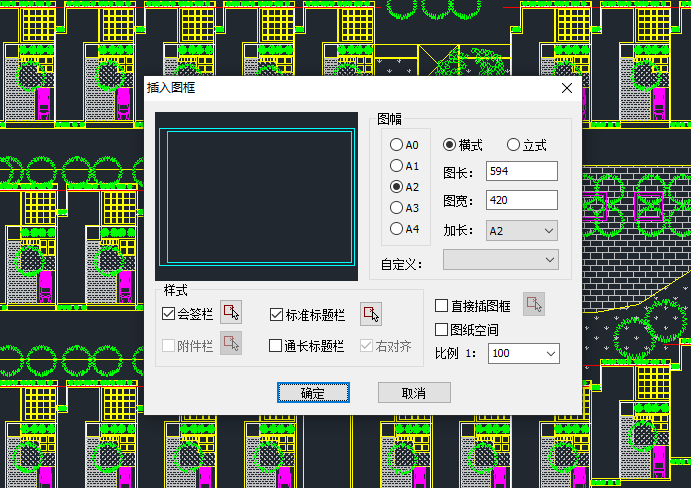
2021-03-29
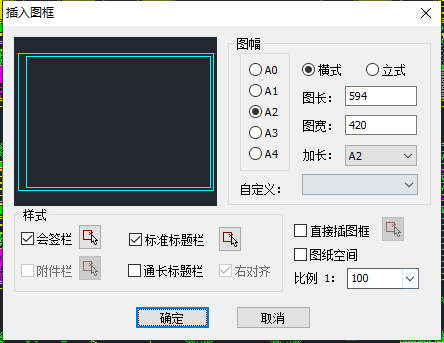
2021-03-29

2021-03-04

2019-06-12

2023-11-10

2023-11-10

2023-11-09

2023-11-09

2023-11-09

2023-11-09

2023-11-08

2023-11-07
